
Se você usa o Gmail na Web, adicionar extensões úteis do navegador pode economizar seu tempo e aumentar sua produtividade. Com notificadores, agendadores, rastreadores, criadores de assinaturas e ferramentas semelhantes, você pode reduzir facilmente o tempo gasto com suas mensagens.
Formas simples de melhorar sua produtividade Como usar as ferramentas de produtividade do Google para maximizar seu tempo Como usar as ferramentas de produtividade do Google para maximizar seu tempo O Google Keep, o Google Agenda e o Gmail são ferramentas de produtividade que podem ajudar você a gerenciar seu tempo. Demonstramos como você pode usar as ferramentas gratuitas do Google para otimizar seu dia de trabalho. Leia mais ao usar o Gmail, confira essas incríveis extensões do navegador do Gmail.
Notificações e Gerenciamento Básico da Caixa de Entrada
1. Checker Plus (Chrome, Firefox)
Quando você está trabalhando duro on-line, mas está aguardando um e-mail de uma determinada pessoa ou sobre um tópico específico, as notificações do Gmail podem ser úteis. Isso permite que você continue trabalhando, pesquisando ou estudando sem verificar sua caixa de entrada constantemente. O Checker Plus é uma ótima opção para o navegador, pois fornece notificações na área de trabalho que aparecem para novas mensagens.
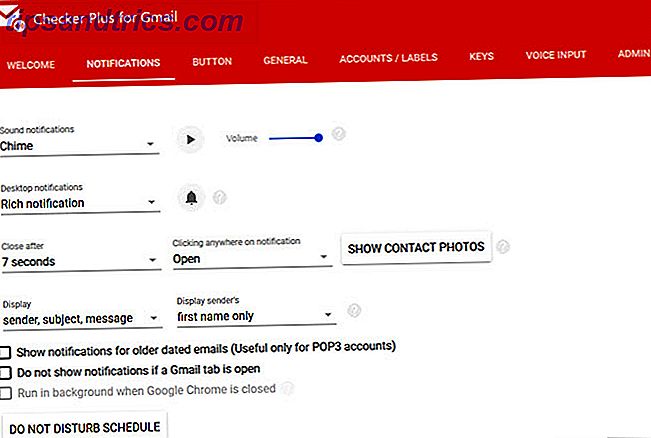
Além disso, você vê a contagem de emails não lidos na barra de ferramentas e pode cuidar do gerenciamento básico da caixa de entrada. Extensões do Chrome que superpotenciarão sua experiência no Gmail 11 Extensões do Chrome que superpotenciarão sua experiência no Gmail O Google faz o navegador Chrome e o Google Gmail. Naturalmente, você tem ótimas extensões do Google Chrome para melhorar sua experiência no Gmail. Leia mais sem nunca abrir o Gmail. Clique no botão Checker Plus na barra de ferramentas e marque itens como lidos, redija um novo e-mail ou faça uma pesquisa. Para uma mensagem individual, você pode arquivá-la ou excluí-la, marcá-la como spam ou como lida ou apenas clicar para ler na íntegra.
O Checker Plus oferece uma variedade de configurações que você pode configurar para que ele funcione melhor para você. Desde sons de notificação e ações de mensagens a várias contas e marcadores do Gmail, a extensão é repleta de recursos. Mantenha os olhos no seu trabalho, em vez da caixa de entrada, com o Checker Plus.
Agendamento e Lembretes
2. Caixa de entrada direita para o Gmail (Chrome, Firefox, Safari)
Você pode programar um email para ser enviado mais tarde ou apenas ser lembrado dele. A Caixa de entrada da direita para o Gmail faz as duas coisas, além de permitir que você adicione notas e crie e-mails recorrentes. Para o agendamento por e-mail, você pode selecionar uma, duas ou quatro horas, amanhã de manhã ou à tarde, ou escolher uma data e hora específicas.
Os lembretes também oferecem opções para que você possa ser notificado somente se ninguém responder e escolher o que você gostaria de fazer nesse caso. Por exemplo, você pode fazer com que ele retorne à sua caixa de entrada, marque-o como não lido ou aplique um rótulo. Você também pode definir o lembrete para um horário específico, se preferir usar as mesmas opções do agendador de email.
Você também pode adicionar rapidamente uma nota particular a um e-mail que receber, enviar ou redigir. A Caixa de entrada direita do Gmail oferece esses recursos gratuitamente por 10 e-mails por mês, mas, com um plano pago, você ganha uma cota ilimitada e o recurso de e-mail recorrente.
Se você está pensando em comprar um agendador de e-mail, a Caixa de entrada direta para o Gmail é uma excelente extensão para experimentar antes de comprar. Ou apenas use-o gratuitamente se a cota e os recursos funcionarem para você.
Bloqueando e Removendo Remetentes
3. Cleanfox para o Gmail (Chrome, Firefox)
Quando você precisa de uma maneira rápida e fácil de cancelar a assinatura de emails ou bloquear remetentes, o Cleanfox for Gmail é ideal. Depois de instalar esta extensão e abrir um email, você verá opções no canto superior direito da mensagem.
Você pode visualizar o número de e-mails desse remetente e a porcentagem da taxa de abertura. Em seguida, escolha cancelar a inscrição e bloquear o remetente, remover os e-mails deles ou criar um filtro.

Se você clicar no botão Cleanfox, poderá acessar o site, fazer login e receber um conjunto de e-mails que você pode excluir ou cancelar a assinatura com um clique. Esta é também uma maneira rápida de limpar sua caixa de entrada do Gmail. Cleanfox também funciona com o Outlook e Yahoo, para que você possa cuidar de mais de uma conta de e-mail, o que é super conveniente.
Acompanhamento com Notificações
4. Mailtrack (Chrome, Firefox, Opera, Edge)
Para acompanhar se e quando seus e-mails são abertos, confira Mailtrack. Quando você redige sua mensagem, basta clicar no botão de rastreamento e ele ficará verde. Opcionalmente, você pode receber uma notificação clicando no botão da campainha ao lado do botão de rastreamento. Em seguida, continue com sua mensagem ou envie-a a caminho.
Para um email que você rastreia, você verá uma marca de seleção verde na sua pasta de E-mails ao lado da mensagem. Quando um email é aberto, as duas marcas de verificação ficam verdes. Essa é uma maneira conveniente de verificar essas mensagens. No entanto, se você ativar a notificação, você receberá um e-mail diretamente na sua caixa de entrada do Mailtrack mostrando a rapidez com que o seu e-mail foi aberto e as datas exatas de envio e de leitura com os horários.
Se você clicar no botão "Mailtrack" dentro do seu Gmail na parte superior, poderá ajustar as configurações de notificações, alertas, lembretes e acompanhamento de links. As mensagens que você rastreia serão enviadas com a assinatura Mailtrack, que pode ser removida com uma atualização paga, se desejar. Mas, para um simples acompanhamento, você pode ver rapidamente, em vez de imaginar se o destinatário abriu o seu e-mail, o Mailtrack é incrível.
Assinaturas de E-mail
5. WiseStamp (Chrome, Firefox)
Se você quer uma ferramenta para criar uma assinatura de e-mail de destaque, o WiseStamp é uma boa escolha. Você pode visitar o site para criar ou editar sua assinatura clicando no ícone na parte superior do Gmail ou na parte inferior da janela de composição e selecionando Editar assinatura .
Agora você pode realmente ser criativo. Adicione os detalhes da sua assinatura, como nome, telefone e site. Inclua uma foto ou o logotipo da sua empresa, se desejar. Em seguida, adicione um link de perfil de mídia social para o Facebook, Twitter ou LinkedIn. Tudo isso é opcional, então você só precisa incluir os itens desejados.
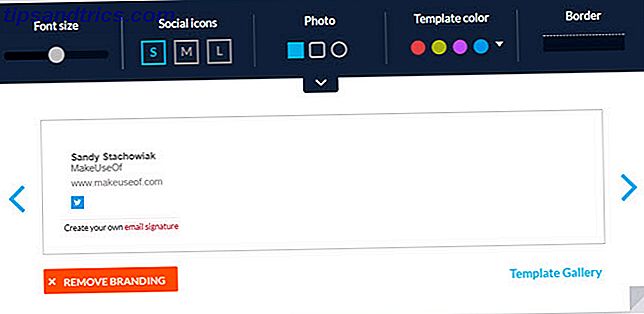
O WiseStamp oferece ferramentas para criar uma assinatura simples de graça, mas com uma atualização paga você pode fazer mais, é claro. Crie várias assinaturas, ajuste os tamanhos de ícones de fontes e mídias sociais e use modelos premium para uma aparência profissional. Mas, de graça, você pode adicionar uma assinatura agradável em suas mensagens Como gerenciar sua assinatura de e-mail no Outlook Como gerenciar sua assinatura de e-mail no Outlook Assinaturas de e-mail têm muitos benefícios. Mostraremos como criar, adicionar, formatar e alterar sua assinatura no Microsoft Outlook. É fácil e eficaz. Leia mais com um clique usando a extensão WiseStamp.
Formulários de assinatura
6. HelloSign para o Gmail (Chrome, Safari)
Você já recebeu um formulário por e-mail que precisava assinar? Você tem que baixá-lo, imprimi-lo, assiná-lo, digitalizá-lo e devolvê-lo, certo? Bem, o HelloSign é uma extensão do Chrome e Safari para o Gmail que permite assinar formulários e documentos diretamente no navegador, evitando todo esse trabalho extra.
Depois de instalar a extensão e se inscrever para uma conta gratuita, você verá a opção Assinar ao lado dos botões de download e do Google Drive no documento da sua mensagem. Clique nele e uma janela se abrirá com o documento. Você pode adicionar sua assinatura, iniciais, uma marca de seleção e a data selecionando o ponto no documento e pressionando o botão correspondente para inseri-lo.
Para assinaturas e iniciais, você pode usar as que salvar com o HelloSign ou desenhar, digitar ou carregar uma imagem. Quando terminar, clique em Anexar e o formulário assinado será anexado a uma resposta na mensagem original. Você pode trabalhar com três documentos por mês gratuitamente, mas se precisar assinar mais do que isso, poderá conferir os planos pagos da HelloSign.
Acompanhamento, Agendamento, Lembretes e Mais
7. Gmelius (Chrome, Opera, Safari)
Uma extensão final você deve definitivamente verificar para o Gmail 13 Truques rápidos e extensões para se tornar um usuário avançado do Gmail 13 Truques rápidos e extensões para se tornar um usuário avançado do Gmail Se você é um usuário do Gmail, você tem um fluxo interminável de truques e extensões para fazer o melhor disso. Vamos explorar alguns dos melhores deles neste artigo. Leia mais é Gmelius. Esta é uma fantástica ferramenta tudo-em-um para rastreamento, programação, lembretes, anotações, tarefas e modelos. Para o agendamento, você pode escolher entre uma, duas ou quatro horas, até hoje, amanhã de manhã ou à tarde, neste fim de semana ou na próxima semana. Você também pode escolher uma data e hora personalizadas, adicionar um acompanhamento ou definir a mensagem como recorrente.
Rastreie os e-mails com o clique de um botão, cancele a inscrição para aqueles que não deseja mais receber e adicione uma nota particular para você. O Gmelius oferece modelos que você pode usar para acelerar a composição de suas mensagens. Você pode selecionar um modelo de reunião, de referência ou de boas-vindas. Além disso, você pode salvar seu e-mail atual como um modelo ou criar um a partir do zero.
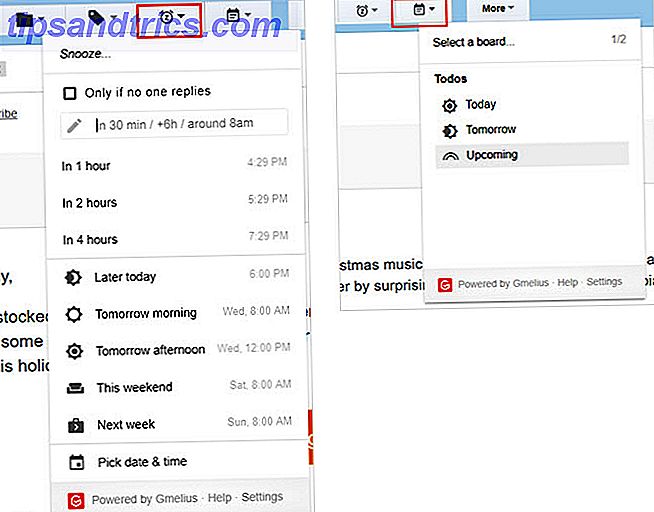
O que torna o Gmelius ainda mais prático é o recurso de tarefa. Você pode transformar qualquer mensagem em uma tarefa Como transformar o Gmail em uma lista de tarefas e em um calendário com uma extensão do Chrome Como transformar o Gmail em uma lista de tarefas e em um calendário com uma extensão do Chrome Procurando uma maneira mais fácil de conectar seus e-mails ou fazer para o seu calendário? Não procure mais do que o Handle for Gmail. Essa extensão do Google Chrome se ajustará à sua rotina e aumentará sua produtividade. Leia mais hoje, amanhã ou em algum momento no futuro. Em seguida, clique no rótulo Lista de Tarefas e visualize suas tarefas em um quadro Kanban. Lá, você pode priorizá-los, marcá-los como completos ou arrastá-los para outra data de vencimento. Você pode criar uma nova placa e alternar entre várias placas facilmente.
O Gmelius permite que você experimente todos esses recursos gratuitamente e, em seguida, limita-os ao acompanhamento e às personalizações após o término do período de avaliação. Mas, se você gosta de usar a ferramenta, pode atualizar para uma conta paga.
Qual extensão do Gmail torna você mais produtivo?
Se você precisa de notificações para continuar trabalhando, fazer lembretes para não esquecer um acompanhamento ou usar uma ferramenta de remoção para poder limpar rapidamente sua caixa de entrada, essas extensões cobrem você. E para obter mais dicas de produtividade para os produtos do Google, dê uma olhada neste artigo útil Mergulhe em mais dicas e truques de produtividade do Google com esses 5 cursos Mergulhe em mais dicas e truques de produtividade do Google com esses 5 cursos Google é uma das ferramentas de produtividade mais poderosas inventado. Mas você superestima suas habilidades com as diferentes ferramentas que fornece? Experimente um dos cursos da Udemy e melhore suas habilidades no Google. Consulte Mais informação .
Você tem uma extensão do navegador do Gmail favorita que ajuda você a trabalhar melhor, mais rápido ou mais fácil? Deixe-nos saber o que é nos comentários abaixo para que possamos experimentá-lo!



